亞寵展、全球寵物產業風向標——亞洲寵物展覽會深度解析
2409
2022-12-21
解決新的WPS不能通過自定義序列自動填充序列的問題 如1234
當使用wps自動填充序列時,發現像1234 …這樣的序列可以通過在excel中拖動單元格來自動創建。事實上,wps也有這個功能,但是在wps的新版本中沒有這樣的順序,所以你需要手動添加它。現在我將添加這樣一個自定義序列。
問:什么是自動填充序列數據?
答:數列數據是一種按照一定規律變化的數據,如周一至周日、一月至十二月、算術級數和幾何級數等。序列數據的自動填充可以通過菜單或拖動鼠標來實現。
描述:WPS 2013使用單元格填充序列功能。默認情況下,只有[填充順序]功能,沒有復制功能!例如,輸入1,然后拖放它。它總是累積1,并且沒有像復制單元格這樣的功能選項。
解決:
首先選擇填充區域,單擊向下填充,即復制或右鍵單擊填充手柄,然后在彈出菜單中單擊復制單元格
選擇所有要填充的單元格,單擊編輯欄,輸入內容,然后按住Ctrl鍵。
具體步驟
1.打開wps。在開始菜單中,找到選項,但我們可以看到選項按鈕可能是灰色的,無法打開。這是因為您必須事先創建一個wps表單,然后單擊“新建”按鈕。
 2.然后打開開始菜單,單擊選項,并打開選項設置
2.然后打開開始菜單,單擊選項,并打開選項設置
 3.切換到自定義序列,并找到添加序列的選項
3.切換到自定義序列,并找到添加序列的選項
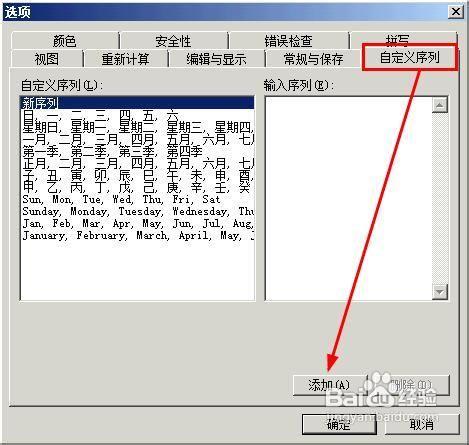 4.在此輸入序列1、2、3、4.每個數字占據一行,然后單擊添加按鈕
4.在此輸入序列1、2、3、4.每個數字占據一行,然后單擊添加按鈕
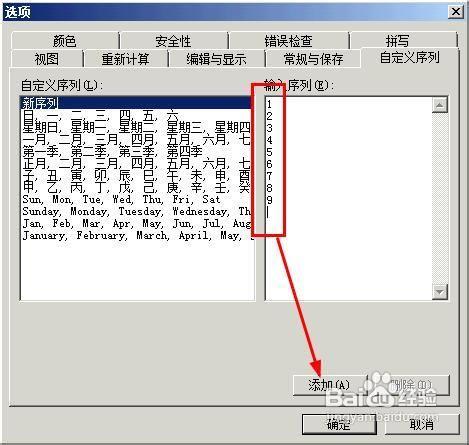 5.我們在底部看到一行數字,這表明序列添加成功。單擊確定
5.我們在底部看到一行數字,這表明序列添加成功。單擊確定
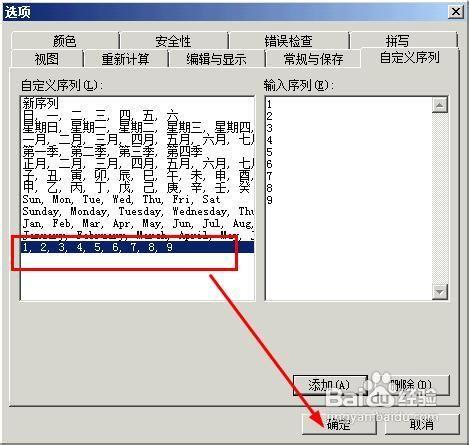 6.來到表格前,輸入數字1,然后拉下這個單元格的右下角,你會看到自動填充順序。
6.來到表格前,輸入數字1,然后拉下這個單元格的右下角,你會看到自動填充順序。
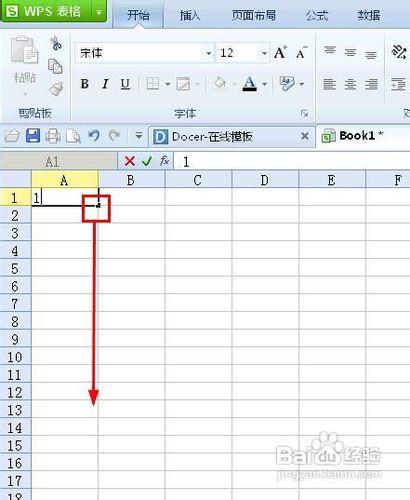
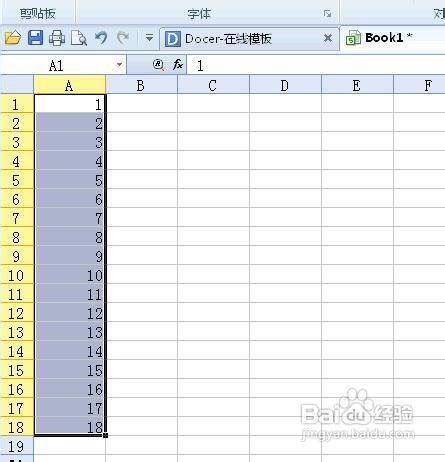 版權聲明:本文內容由網絡用戶投稿,版權歸原作者所有,本站不擁有其著作權,亦不承擔相應法律責任。如果您發現本站中有涉嫌抄襲或描述失實的內容,請聯系我們jiasou666@gmail.com 處理,核實后本網站將在24小時內刪除侵權內容。
版權聲明:本文內容由網絡用戶投稿,版權歸原作者所有,本站不擁有其著作權,亦不承擔相應法律責任。如果您發現本站中有涉嫌抄襲或描述失實的內容,請聯系我們jiasou666@gmail.com 處理,核實后本網站將在24小時內刪除侵權內容。